Kompletně prohledejte svá iOS zařízení a smažte všechny nevyžádané soubory na iPhonu, iPadu a iPodu.
3 metody pro vymazání veškerého obsahu a nastavení na iPhone [Rozhodně]
Když narazíte na problémy s iPhone, jako je zaseknutí, selhání atd., můžete to vyřešit vymazáním veškerého obsahu a nastavení. Tato služba vymaže všechna vaše data a resetuje všechna nastavení na vašem iPhone 16/15/14, díky čemuž se vaše zařízení vrátí k novému. Ale někdy zjistíte, že jakmile aplikaci spustíte, váš iPhone také zamrzne nebo se zhroutí. Navíc, přestože program spouštíte normálně, problémy se ne vždy vyřeší. Co tedy můžete udělat pro vymazání veškerého obsahu a nastavení, aby byl váš iPhone opět plynulý? Článek by váš problém určitě vyřešil.
Seznam průvodců
Část 1: Vymažte veškerý obsah a nastavení prostřednictvím Nastavení iPhone Část 2: Po úplném zaseknutí vymazat veškerý obsah a nastavení Část 3: Časté dotazy o vymazání veškerého obsahu a nastaveníČást 1: Vymažte veškerý obsah a nastavení prostřednictvím Nastavení iPhone
Tento způsob je pravděpodobně nejrychlejší a nejjednodušší způsob, jak vymazat veškerý obsah a nastavení. Přestože jste vymazali veškerý obsah a nastavení na iPhone, smazaná data lze stále obnovit.
Krok 1Klepněte Nastavení > Obecné > Obnovit. OTEVŘENO Nastavení aplikace na vašem iPhone a klepněte na tlačítko Obecné. Poté klepněte na Resetovat a Vymazat veškerý obsah a nastavení tlačítka.
Krok 2Po zobrazení seznamu věcí, které budou odstraněny, klepněte na tlačítko Pokračovat a zadejte přístupový kód pro iPhone.
Krok 3Zpráva vás upozorní, že tím dojde k odstranění všech médií a dat a resetování všech nastavení. Klepněte na Vymazat iPhone tlačítko pro potvrzení.
Krok 4Pokud máte zapnutou funkci Najít můj iPhone, budete požádáni o zadání svého Apple ID a hesla. Zadejte svůj přístupový kód a klepněte na Vymazat iPhone knoflík.
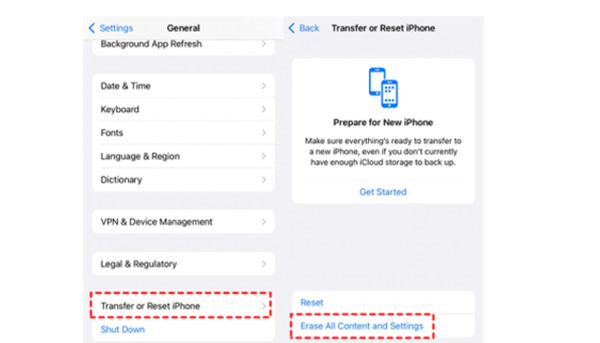
Část 2: Po úplném zaseknutí vymazat veškerý obsah a nastavení
Výše uvedený způsob je vhodný pro vymazání veškerého obsahu a nastavení závisí pouze na Nastavení iPhone. Pokud se váš iPhone během procesu zasekne, můžete zkusit provést následující řešení.
1. 4Easysoft iPhone Cleaner funguje na iPhone 16/15/14
4Easysoft iPhone Cleaner je snadno použitelný nástroj pro vymazání veškerého obsahu a nastavení, když se váš iPhone zasekl. Úplně vyřeší problém vašeho zařízení pomocí jednoduchých kliknutí. Před vymazáním můžete také zálohovat důležitá data.

Poskytněte 3 úrovně pro uvolnění místa nebo vymažte veškerý obsah a nastavení, jak chcete.
Po skenování si prohlédněte a zazálohujte požadovaná data, což vám umožní vybrat ta nechtěná, která chcete odstranit.
Jednoduchými kliknutími zcela odinstalujete aplikace, vymažete nepotřebná data a uvolníte místo.
Podporováno na většině modelů a verzí iOS, včetně iPhone 16/15/14, iOS 18/17 a dalších.
100% Secure
100% Secure
Krok 1Spusťte na počítači 4Easysoft iPhone Cleaner a připojte svůj iPhone k počítači pomocí kabelu USB. Prosím vypněte Najdi můj iPhone Chcete-li se ujistit, že jsou data úspěšně smazána, stiskněte nejprve tlačítko. Poté klikněte na Vymazat všechna data knoflík.

Krok 2Chcete-li vymazat veškerý obsah a nastavení na vašem iPhone/iPad, klikněte na Střední tlačítko. Úplně odstraní všechna data bez obnovení. Navíc můžete kliknout na Vysoký tlačítko třikrát přepsat vaše zařízení a zničit data.

Krok 3Dále zadejte 0000 pro potvrzení procesu mazání. Poté klikněte na Vymazat tlačítko pro zahájení mazání veškerého obsahu a nastavení. Mezitím musíte zkontrolovat, zda na vašem iPhone běží nebo neaktualizuje nějaký program. Pokud existuje, musíte jej vypnout.

2. Vymažte veškerý obsah a nastavení prostřednictvím iTunes ve Windows
I když se iTunes na Macu nedoporučuje, stále je můžete použít k vymazání veškerého obsahu a nastavení ve Windows. Nejprve se ujistěte, že jste si stáhli nejnovější iTunes.
Krok 1Otevřete iTunes a připojte svůj iPhone k počítači pomocí kabelu USB a poté klikněte na zařízení tlačítko v levém horním rohu.
Krok 2Než vymažete veškerý obsah a nastavení, musíte zkontrolovat, zda jste si zálohovali data. Pokud jste neuložili, můžete kliknout na Zálohujte nyní tlačítko pro uložení dat. Pokud jste svá data uložili, nemusíte je znovu ukládat.
Krok 3Klikněte na souhrn a poté na tlačítko Obnovit pro vymazání veškerého obsahu a nastavení.
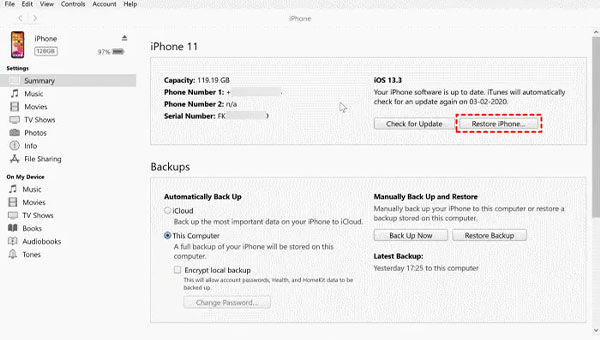
3. Pomocí Najít můj iPhone vymažte veškerý obsah a nastavení na Macu (macOS 10.15 Catalina a novější Sequoia)
S Macem nemusíte stahovat, šetříte čas a energii. Mac a iPhone patří do společné korporace, takže vymazání veškerého obsahu a nastavení pomocí Macu více vyhovuje zvyklostem uživatelů iPhonů.
Krok 1Klikněte Nastavení iPhone a Vaše jméno. Poté můžete kliknout na Najít můj tlačítko a najděte Můj iPhone možnost to vypnout.
Krok 2Připojte svůj iPhone k počítači Mac pomocí vhodného kabelu. Pokud se zobrazí zpráva požadující heslo nebo důvěřovat tomuto počítači, postupujte podle pokynů.
Krok 3Klikněte na Nálezce ikonu v Docku. Nyní klikněte na Název iPhone tlačítko pod Místa.
Krok 4Poté klikněte na tlačítko Obnovit iPhone. V případě potřeby můžete také zálohovat nastavení zařízení. Nakonec klikněte na Obnovit tlačítko pro vymazání telefonu a obnovení továrního nastavení.
Část 3: Časté dotazy o vymazání veškerého obsahu a nastavení
-
Obnovit všechna nastavení VS Vymazat veškerý obsah a nastavení
Resetovat všechna nastavení znamená, že změníte nastavení zpět na tovární, ale iPhone si vaše data stále uchová. Vymazat veškerý obsah a nastavení je určen pro smazání všeho na vašem iPhone a zpět do továrního nastavení.
-
Pokud vymazat veškerý obsah a nastavení na iPhone úplně vymažete váš iPhone?
Odpověď je ne. Po vymazání veškerého obsahu a nastavení pomocí Nastavení iPhone můžete svůj iPhone znovu spustit a budete šokováni zbývajícími neužitečnými soubory.
-
Kdy byste měli požádat o pomoc Vymazat veškerý obsah a nastavení?
Někdy Obnovit všechna nastavení nefunguje a váš iPhone nemůže znovu plynule fungovat. Právě tehdy byste se měli obrátit na Vymazat veškerý obsah a nastavení, kde získáte pomoc. Poslední je mocnější než první.
Závěr
Existují 4 metody, které vám pomohou vymazat veškerý obsah a nastavení v pasáži Tyto metody mohou vyřešit většinu problémů s vymazáním veškerého obsahu a nastavení. Bez ohledu na to, jaké otázce čelíte, vždy existuje jedna metoda, jak dosáhnout svého cíle. S podobnými funkcemi, 4snadný software iPhone Cleaner je nejohleduplnější. Pokud chcete vymazat veškerý obsah a nastavení a dosáhnout uspokojivého výsledku, může tato aplikace splnit vaše očekávání.
100% Secure
100% Secure


